老毛桃U盘启动盘工具安装Win8图文教程
摘要:Windows8问世时间并非不足1年,而是接近2年了。摩尔希德认为Windows8发布时间是2011年9月份,当时微软在BUILD开发者会议...
Windows 8问世时间并非不足1年,而是接近2年了。摩尔希德认为Windows 8发布时间是2011年9月份,当时微软在BUILD开发者会议上发布了一款预览版Windows 8。

1.准备工作:U盘(一枚),软件下载地址(http://www.jb51.net/softs/75257.html),请注意第一张图片的压缩文件,这就是安装源文件了
2.电脑重启,部分电脑的BIOS的快捷键可能不一样,记得好像选择启动盘直接是F12的!直接选择从U盘启动就可以了,然后就会出现如下的界面了
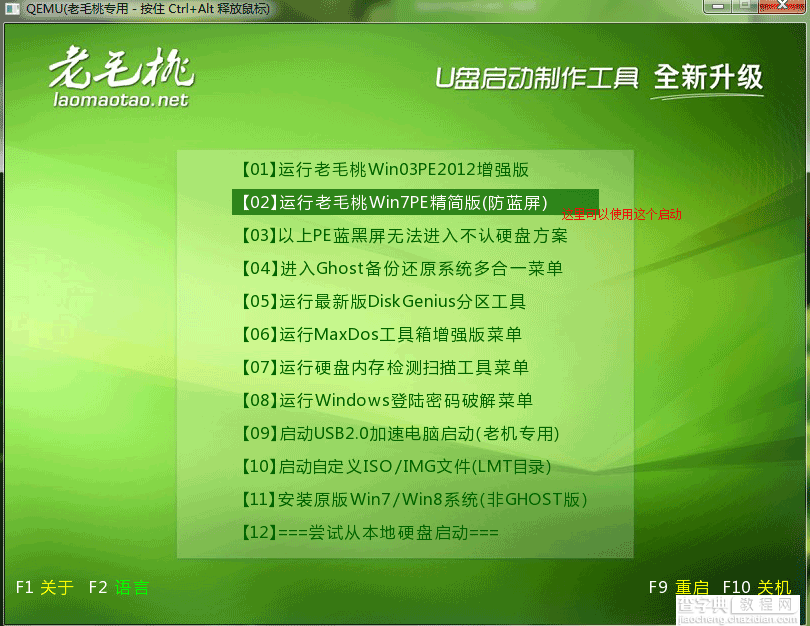
-------------------------------------------华丽的分割线--------------------------------
接下来就是等待PE的启动了
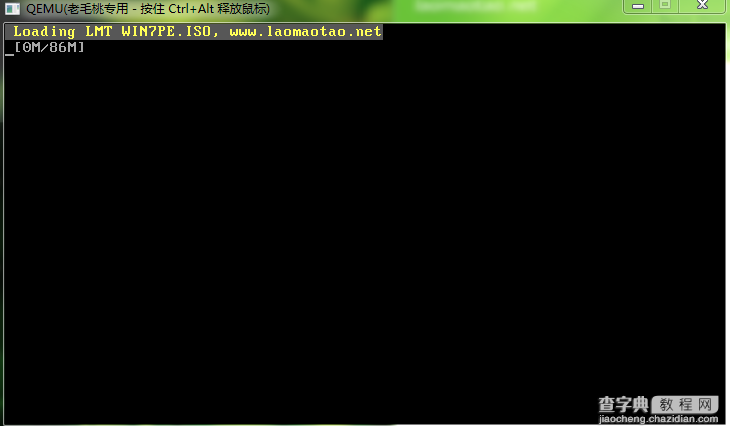
-------------------------------------------华丽的分割线--------------------------------
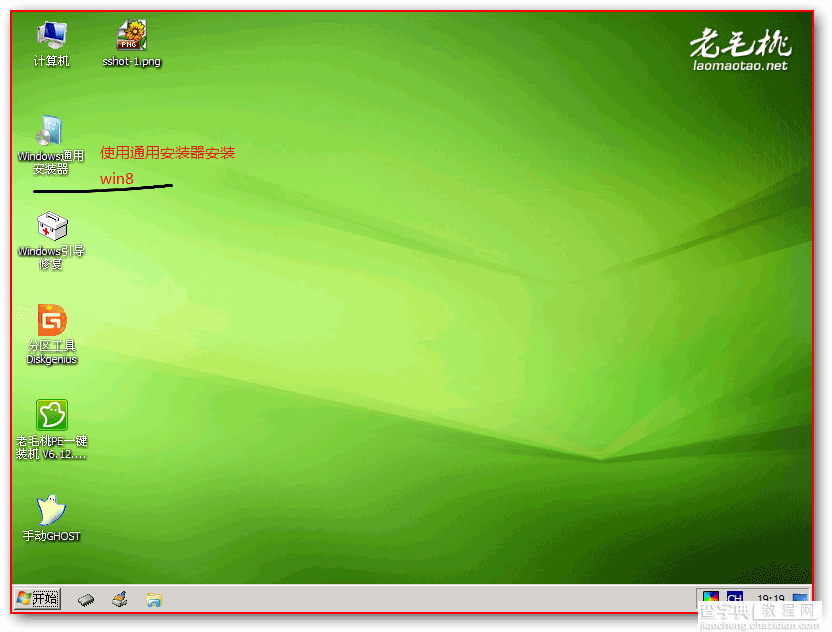

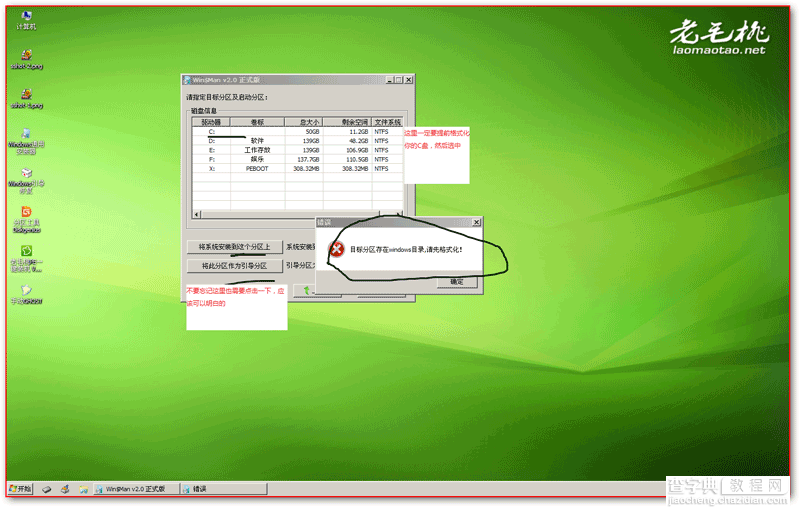
接下来就是点击“下一步“啦!需要等待大概十分钟的时间,然后重启电脑就可以了!漫长而无聊的等待就开始了!这个时候你可以干点其他的事情啊!
安装完毕之后就是一些其他的设置了!这里需要注意的就是“关闭自动更新”!还需要激活Win8,这里U盘中已经存在激活工具了,只需要双击一下,电脑自动重启后就可以了!
【老毛桃U盘启动盘工具安装Win8图文教程】相关文章:
★ dos启动u盘怎么制作 小白必看多种时下最流行的U盘启动盘制作图文教程
